U kunt verschillende scans uitvoeren om het virus op CMD te lokaliseren
- Als u een virusscan wilt uitvoeren vanuit CMD, zult u zien dat dit vrij eenvoudig is.
- Zorg ervoor dat u de juiste opdrachten in de opdrachtprompt-app typt, anders activeert u de opdracht niet herkende fout.
- Het uitvoeren van volledige scans geeft meer informatie over de beveiligingsstatus van uw systeem.
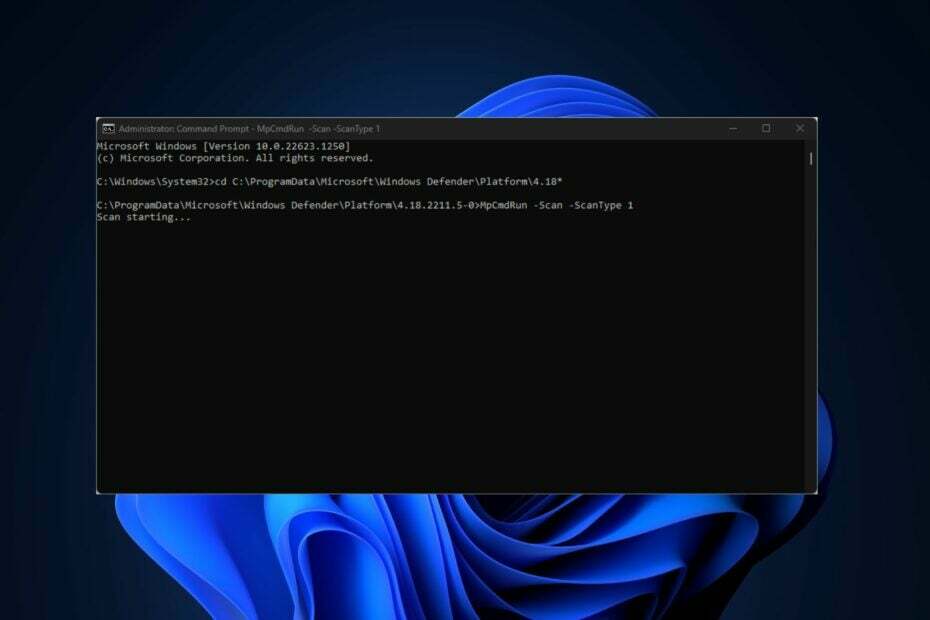
Windows Defender is het primaire beveiligingshulpmiddel van Windows. Soms hebt u mogelijk geen toegang tot uw GUI en moet u Windows Defender rechtstreeks openen vanaf de opdrachtprompt. Dit artikel biedt u de beste manieren om een virusscan uit te voeren vanaf CMD.

Beveilig uw apparaten met bekroonde cyberbeveiligingstechnologie.
4.9/5
bekijk aanbod
►

Blijf veilig met baanbrekende AI-detectie- en preventietechnologie.
4.8/5
bekijk aanbod
►

Surf veilig op het web voor maximaal 3 apparaten op Windows-, Mac-, iOS- of Android-systemen.
4.5/5
bekijk aanbod
►

Beste beveiligingstool voor intensieve browse-activiteit.
4.3/5
bekijk aanbod
►

Voorkom datalekken en malware-infecties met gebruiksvriendelijke controles.
4.0/5
bekijk aanbod
►
Kan ik het virus lokaliseren met behulp van de opdrachtprompt?
Het korte antwoord is ja; u kunt direct vanaf de opdrachtprompt bepalen of uw systeem is geïnfecteerd met een virus. Vrijwel alle acties die u in uw GUI uitvoert, kunnen worden gedaan met behulp van de opdrachtregel, b.v Uw IP-adres opnieuw instellen, zoeken naar bestanden, veranderende DNS-servers, enz.
Virussen en malware lokaliseren met behulp van de opdrachtprompt is niet zo intuïtief als via de GUI. Met de juiste stappen en begeleiding kunt u echter exacte resultaten behalen op de terminal die u gewoonlijk op de GUI krijgt.
Een ding om op te merken over het bedienen van uw antivirusprogramma vanaf de opdrachtregel is dat scans die vanaf de terminal worden gegenereerd, u alleen een rapport geven van de virussen die in het systeem zijn gevonden; het zal ze niet verwijderen of in quarantaine plaatsen, in tegenstelling tot de GUI.
Nadat u het virus hebt ontdekt via de opdrachtprompt-app, moet u het handmatig verwijderen.
Hoe kan ik een virusscan uitvoeren vanuit CMD?
- druk de ramen toets + S, typ in opdrachtprompt, klik met de rechtermuisknop op het weergegeven resultaat en selecteer Als administrator uitvoeren.
- In de Gebruikersaccount controle venster, selecteer Ja.
- Typ in het CMD-venster de volgende opdracht om naar de Microsoft Antivirus Directory te navigeren:
cd C:\ProgramData\Microsoft\Windows Defender\Platform\4.18* - Nadat u naar de Windows Defender-directory bent genavigeerd, typt u het volgende om een snelle scan uit te voeren:
MpCmdRun.exe -Scan -ScanType 1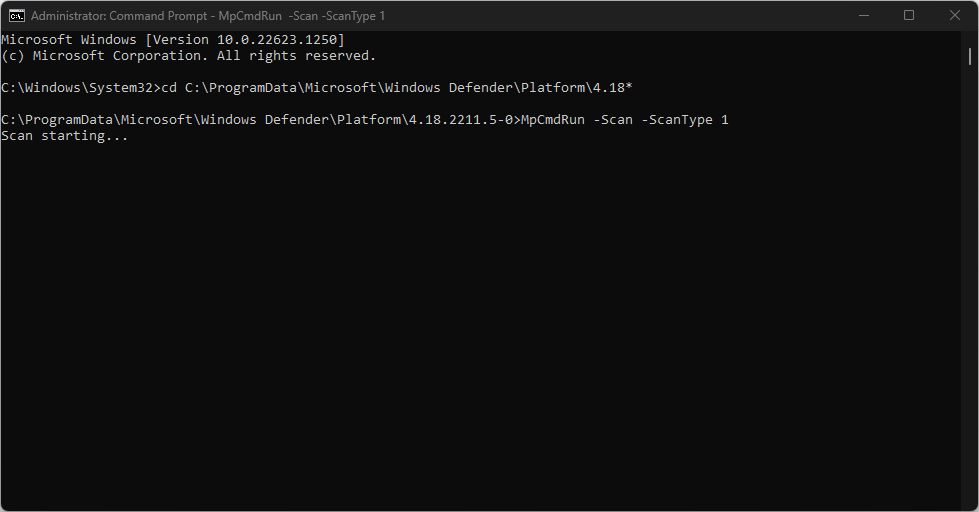
- Als u een volledige scan wilt uitvoeren, typt u de volgende opdracht en drukt u op Binnenkomen:
MpCmdRun.exe -Scan -ScanType 2 - Als u het scannen halverwege wilt stoppen, drukt u op Ctrl + C om de scan af te sluiten.
Net als op de GUI-app ziet u het voortgangsrapport van de scan. Net als bij de Windows Defender-app duurt het uitvoeren van een snelle scan slechts enkele minuten, afhankelijk van de grootte van de bestanden die op uw computer zijn opgeslagen.
Expert-tip:
GESPONSORD
Sommige pc-problemen zijn moeilijk aan te pakken, vooral als het gaat om beschadigde opslagplaatsen of ontbrekende Windows-bestanden. Als u problemen ondervindt bij het oplossen van een fout, is uw systeem mogelijk gedeeltelijk defect.
We raden aan Restoro te installeren, een tool die uw machine scant en identificeert wat de fout is.
Klik hier downloaden en beginnen met repareren.
Er zijn gevallen waarin u een volledige virusscan wilt uitvoeren. Het uitvoeren van een volledige virusscan zorgt ervoor dat alle sectoren van uw computers volledig worden gescand. Dit soort scans nemen veel tijd in beslag, maar zijn efficiënter.
Hoe voer ik een aangepaste scan uit vanuit CMD?
- Klik op de Begin knop, typ cmden selecteer Als administrator uitvoeren om een verhoogde te openen Opdrachtprompt raam.
- Typ de volgende opdracht in en druk op Binnenkomen:
MpCmdRun.exe -Scan -ScanType 3 -Bestandspad - Zorg ervoor dat u vervangt PAD met het pad naar de map die u wilt scannen. Als u bijvoorbeeld uw bureaublad op virussen wilt scannen, gebruikt u de opdracht:
MpCmdRun.exe -Scan -ScanType 3 -Bestand C:\Users\UWNAAM\Desktop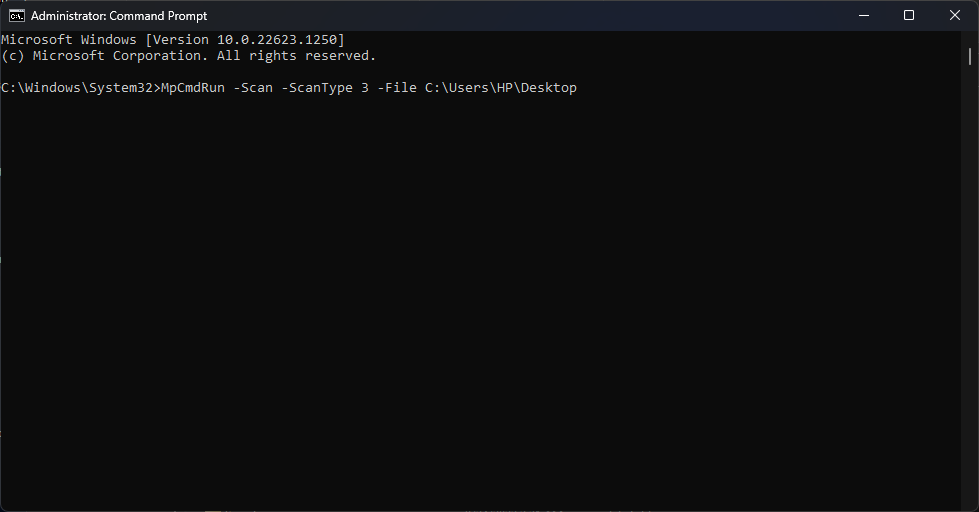
- Zorg ervoor dat u de UWNAAM wijzigt in uw gebruikersnaam.
Hoe voer ik een opstartsectorscan uit?
- ramen toets + S, typ in opdrachtprompt, klik met de rechtermuisknop op het weergegeven resultaat en selecteer Als administrator uitvoeren.
- Typ de volgende opdracht in en druk op Binnenkomen:
MpCmdRun.exe -Scan -ScanType -BootSectorScan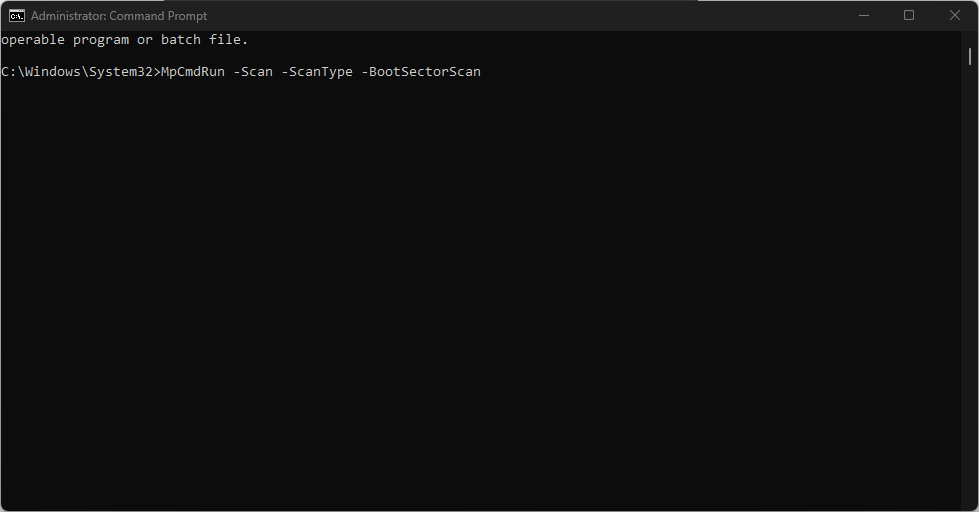
Als u deze opdracht uitvoert vanaf de opdrachtprompt, wordt de opstartsector van uw pc gescand en worden alle verdachte bestanden in het systeem verwijderd. Hier is een gedetailleerde gids over hoe een corrupte opstartsector te repareren.
Hoe herstel ik in quarantaine geplaatste bestanden met de opdrachtprompt?
- Typ het volgende in de opdrachtprompt om de lijst met in quarantaine geplaatste bestanden te bekijken:
MpCmdRun.exe -Herstellen -ListAll
- Typ vervolgens de volgende opdracht: MyApp.exe samen met de naam van het bestand u wilt herstellen en druk op Binnenkomen.
Wanneer Windows Defender schadelijke bestanden detecteert, worden deze in quarantaine geplaatst. Vaak kan de antivirus ten onrechte legitieme bestanden in quarantaine plaatsen.
Het uitvoeren van een virusscan vanaf de opdrachtprompt is minder intuïtief dan de GUI. Als u echter volledig bent buitengesloten van uw GUI vanwege malware, moet u Windows Defender rechtstreeks vanuit de opdrachtprompt-app uitvoeren.
Hiervoor hebt u een verhoogd opdrachtpromptvenster nodig. We hebben een gids op wat te doen als u de opdrachtprompt niet kunt openen als beheerder.
Met de hierboven beschreven stappen kunt u elke virusscan rechtstreeks vanuit CMD uitvoeren. Voor andere vragen of mogelijke oplossingen kunt u ons dit laten weten in de opmerkingen hieronder.
Nog steeds problemen? Repareer ze met deze tool:
GESPONSORD
Als de bovenstaande adviezen uw probleem niet hebben opgelost, kan uw pc diepere Windows-problemen ondervinden. Wij adviseren het downloaden van deze pc-reparatietool (beoordeeld als Geweldig op TrustPilot.com) om ze gemakkelijk aan te pakken. Na de installatie klikt u eenvoudig op de Start scan knop en druk vervolgens op Alles herstellen.


